
Ci sono alcuni casi in cui hai bisogno di ripetere un’azione sul tuo computer per completare certi compiti. Per evitare di sprecare il tuo tempo e per terminare il tuo compito con facilità, tutto quello che ti serve è un registratore di mouse e tastiera che possa fare il lavoro per te. Tali registratori sono anche conosciuti come ripetitori, e hanno la capacità di registrar un’azione e poi ripeterla più volte in loop. Potresti continuare a pensare che sia un compito difficile da eseguire, ma usando i programmi adeguati, chiunque può farlo senza problemi, e dei perfetti esempi di questi strumenti sono quelli riportati in questo post.
I. migliori registratori di mouse e tastiera per Windows
Macro Toolworks
Per ripetere automaticamente le azioni di un mouse e registrarle, puoi usare uno strumento chiamato Macro Toolworks. Si tratta di un programma automatico che fornisce ai suoi utenti la capacità di gestire compiti che richiedono azioni ripetitive su tutti i dispositivi Windows. La maggior parte delle applicazioni sono supportate da questo strumento, il che significa che hai una vasta gamma di programmi su cui lavorare. A parte impostare macro comandi e macro attivazioni, questo strumento supporta anche macro registrazioni. Questo programma ti fornisce anche l’opzione di condividere i tuoi file sua usando un macro lettore che generandolo come file eseguibile.
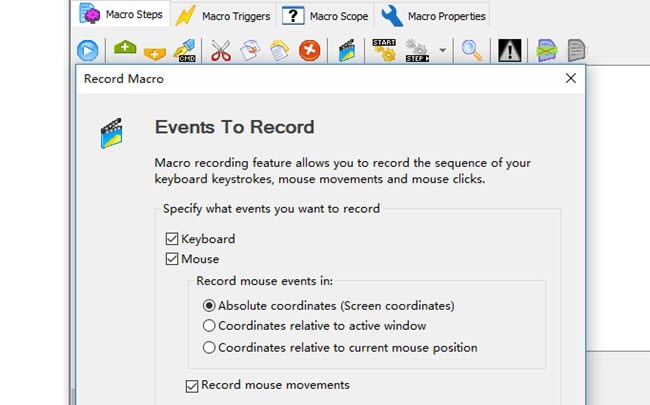
Perregistrare l’attività del tuo mouse insieme a quella della tua tastiera, bastainstallare e aprire questo programma e cliccare l’icona “Registra Macro” perattivare la funzione di registrazione. Una volta attivata, puoi iniziare con leazioni che intendi ripetere. Per terminare la registrazione, clicca il pulsantestop nella parte in basso a destra dello schermo, e la tua macro registrazionesarà salvata all’istante.
TinyTask
Il successivo registratore gratuito di mouse e tastiera sulla nostra lista è TinyTask. È un’applicazione leggera con una dimensione di circa 34KB. Nonostante le sue dimensioni, questo strumento è sufficientemente potente da registrare tutte le azioni che vengono eseguite con il tuo mouse e tastiera. Considerato il più recente macro registratore sul mercato, questa app può eseguire sia macro registrazioni che registrazioni in playback. Quando hai finito di immortalare i movimenti che vuoi fissare, puoi salvarli o conservarli come formato eseguibile.
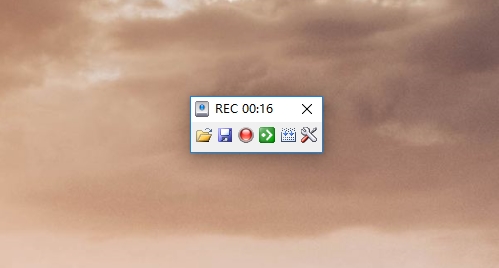
Perregistrare le attività dal tuo mouse e tastiera con TinyTask, basta cliccarel’icona di macroistruzione “Registra” e iniziare a fare i movimenti che devonoessere registrati. Quando hai finito, basta cliccare il pulsante “Stop” e poisalvare.
Mini Mouse Macro
Se hai bisogno di un registratore di mouse e tastiera da poter usare all’istante, senza installare niente, allora Mini Mouse Macro fa per te. È un’applicazione portatile di macro registrazione che può ripetere gli esatti movimenti che vengono fatti quando è attivata la sua funzione di registrazione. Proprio come i programmi riportati sopra, questo strumento ha anche un’interfaccia minima ed è facile da usare. Quindi, se ti sei imbattuto in uno strumento che richiede un sacco di movimenti ripetitivi, puoi provare Mini Mouse Macro.
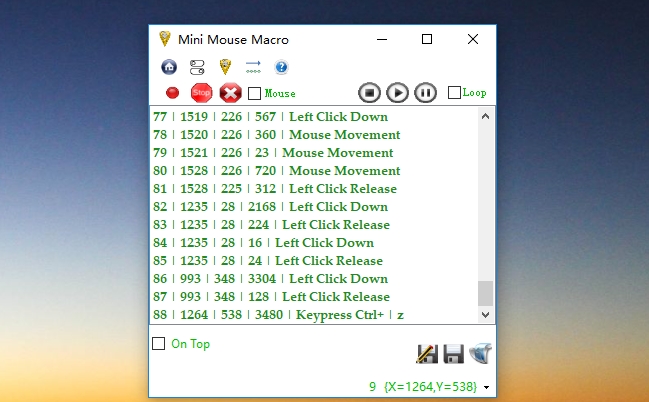
Perimmortalare delle macro con questo programma, basta scaricare il programma,aprirlo e sarai pronto a iniziare. Clicca il pulsante “Registra” per immortalare il movimento di tastiera e mouse chepreferisci. Una volta terminato, basta cliccare il pulsante “Stop” perterminare la registrazione.
Perfect Automation
Un altro macro registratore che può aiutarti ad aumentare la tua produttività facendoti risparmiare tempo con compiti ripetitivi è uno strumento chiamato Perfect Automation. Questo strumento offre un’applicazione per macro registrazioni, un registratore di mouse e tastiera e uno script editor. E la cosa buona di questa app è che ha centinaia di script predefiniti a cui puoi avere accesso e che puoi migliorare ulteriormente usando lo script editor incorporato.
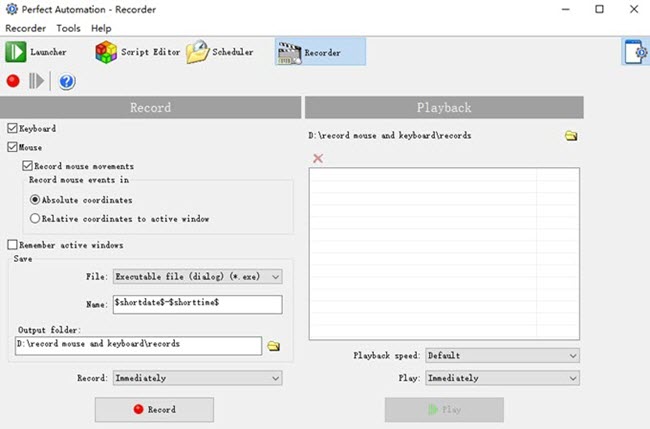
È facile registrare mouse e tastiera con questo programma. Basta premere la funzione “Registra” e i movimenti del tuo mouse e tastiera saranno immortalati. Una volta terminato, puoi fermarlo cliccando il pulsante “Stop” e le tue macro registrate saranno subito salvate.
Do It Again
Dal nome stesso, possiamo facilmente capire che questo programma è fatto per compiere azioni ripetitive, come quelle eseguite da un mouse e tastiera. Con la app Do It Again, puoi registrare qualsiasi macro dalla tua tastiera e mouse, e poi eseguirla di nuovo ogni volta che vuoi. Il processo è diretto: tutto quello che ti serve è creare nuovi compiti e tutte le azioni del tuo mouse e tastiera saranno simultaneamente immortalate. Basta cliccare il “Blocca scorrimento” per fermare il processo di registrazione.
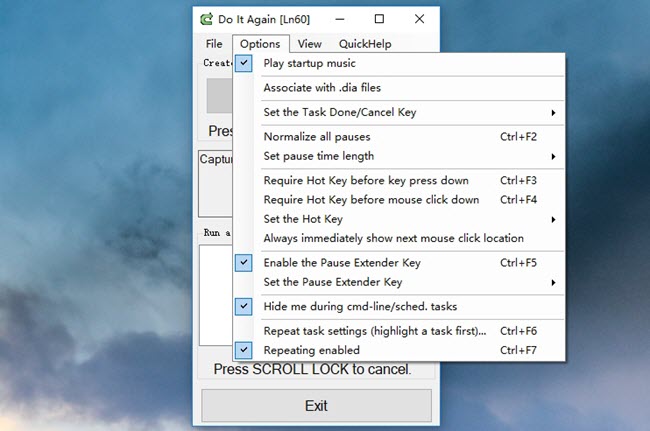
II. migliori registratori per mouse e tastiera per macOS
Automator
D’altro canto, se usi macOS, il modo migliore per registrare i movimenti della tua tastiera e del tuo mouse in macro è usando Automator. Si tratta di un’applicazione incorporata in tutti i dispositivi Mac e non c’è bisogno dell’installazione di programmi aggiuntivi: basta accedervi dal tuo computer Mac e poi potrai iniziare a registrare.
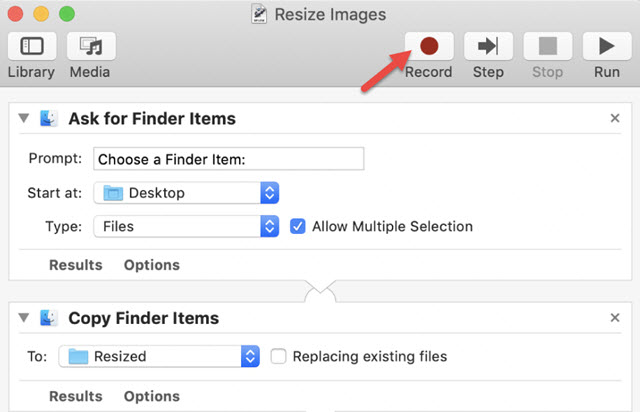
Per comprendere brevemente come registrare mouse e tastiera, basta aprire il tuo computer Mac, cercare Automator nel tuo Spotlight e avviarlo. Poi creare un nuovo “Flusso di lavoro” e clicca il pulsante “Registra”. Poi ogni movimento di mouse verrà subito registrato.
Murgaa Macro Recorder per Mac
Murgaa Macro Recorder per Mac è un buon mouse automatico e registratore di tastiera. Usando questo strumento, puoi registrare tutte le azioni della tastiera e i movimenti del mouse. Mentre registri, apparirà nella schermata principale un’anteprima di tutte le azioni che fai, fornendoti così un’idea di quali azioni hai già fatto. Inoltre, questo programma supporta i tasti rapidi con la tastiera e fornisce distintive notifiche audio.
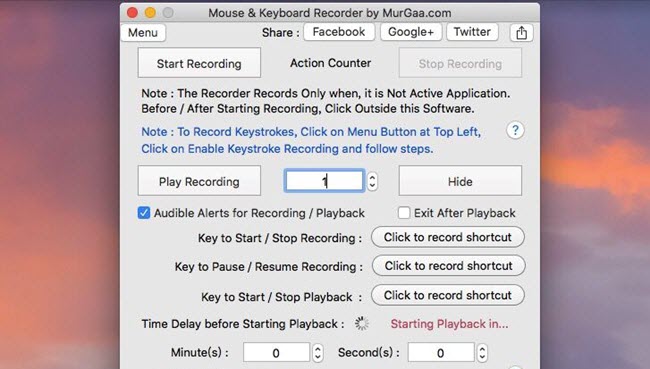
Per salvare i movimenti del tuo mouse e tastiera sul tuo Mac, basta aprire il programma, cliccare “Avvia registrazione” per avviare la macro registrazione. Una volta terminata la registrazione, clicca il pulsante “Stop” per finire. Puoi anche fare uso dei tasti rapidi della tastiera che hai impostato prima di avviare la registrazione.
Alphaomega Keyboard e Mouse Recorder
Il programma Mac successivo che serve da registratore di mouse e tastiera è Alphaomega Keyboard and Mouse Recorder. Usando questo programma, avrai l’opportunità di registrare le digitazioni sulla tastiera e i movimenti del mouse insieme ai suoi click. Ha un lettore incorporato che ti permette di leggere le macro registrate e mandare indietro o avanti il playback se desideri.
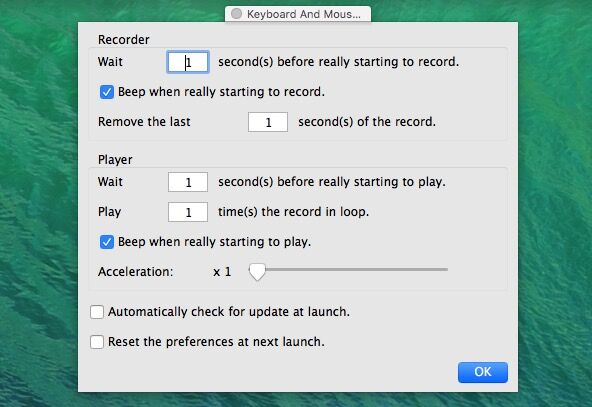
Per immortalare i movimenti del tuo mouse e della tua tastiera con questo programma, basta aprirlo, cliccare il pulsante “Avvia” e iniziare. Poi i movimenti di mouse e tastiera saranno immortalati. Clicca il pulsante “Stop” per finire quando hai fatto. Per conservare il file, clicca l’icona a forma di dischetto per salvare il file nella tua cartalla locale.
Jitbit Keyboard Recorder per Mac
Un altro strumento per utenti Mac è Jitbit Keyboard Recorder per Mac. Usando questo registratore, puoi immortalare tutte le digitazioni sulla tastiera che vuoi registrare. Inoltre ci sono altre cose che puoi fare con questo programma, inclusa l’automazione di ogni compito di inserimento dati, la ripetizione di copia e incolla e la compilazione automatica di moduli. Basta cliccare il pulsante “Registra” e tutto sarà impostato.
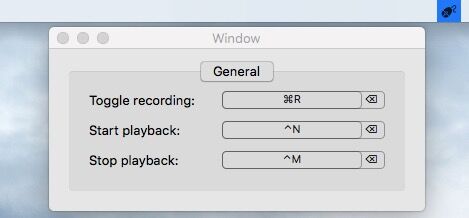
Repeater
Se sei un principiante e non vuoi lo stress di AppleScript, allora il modo migliore che hai per registrare il tuo mouse e le digitazioni della tastiera è usando Repeater. Come suggerisce il suo nome, questo programma è stato creato per ripetere qualsiasi azione sia fatta con mouse o tastiera. Può anche ripetere in playback qualsiasi movimento di finestra insieme a scorrimenti e zoom.
Non c’è bisogno di capire gli script: per avviare la tua macro registrazione con questo strumento, basta aprirlo e cliccare il pulsante “Registra” nel momento che preferisci. Una volta fatto, clicca il pulsante “Stop” e la macro che hai immortalato sarà riprodotta subito.
Conclusione
Questisono i migliori registratori per mouse e tastiera sia per Windows che permacOS. Ce ne sono un sacco tra cui scegliere: basta che selezioni ilregistratore che meglio risponde alle tue necessità. Chesia per lavoro o solo per uso personale come con i giochi, i registratori dimouse e tastiera, conosciuti anche come ripetitori, forniscono un ottimo aiuto.

Lascia un commento